페이스북 스토리 만드는 방법

페이스북 스토리는 만드는 재미가 있습니다. 안드로이드 기기와 컴퓨터에서 스토리를 만드는 방법을 소개합니다.
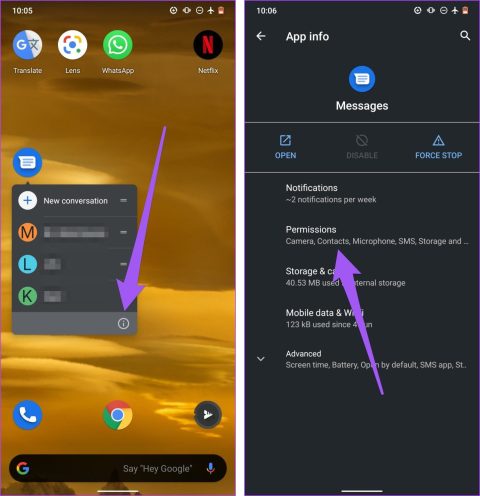
SMS나 멀티미디어 메시지를 보낼 때 Android 기기의 알림 트레이에 '메시지가 전송되지 않았습니다'라는 오류 메시지가 나타납니까 ? Android 기기에서 문자 메시지가 전송되지 않으면 실망스러울 수 있습니다. 최근 이런 상황에 처해 있었고 방법을 찾을 수 없다면 이 가이드가 도움이 될 것입니다.

이 문서에서는 문제를 해결하기 위해 시도하고 테스트한 방법 목록을 정리했습니다. 이에 도달하기 전에 먼저 Android 기기에서 이 문제가 발생하는 이유를 이해하여 문제가 다시 발생하지 않도록 문제에 대해 알아 보겠습니다.
또한 읽으십시오 : Android가 iPhone에서 문자를 받지 못하는 문제를 해결하는 방법.
내 Android에서 문자 메시지가 전송되지 않는 이유
Android 기기에서 문자 메시지를 보낼 수 없고 '메시지를 보낼 수 없음' 오류가 표시되는 몇 가지 이유는 다음과 같습니다.
Android 휴대폰에서 문자 메시지를 보낼 수 없는 몇 가지 이유가 있습니다. 그러나 이 문제는 목록에 언급되지 않은 이유로 인해 발생할 수도 있으며, 한 가지를 지적하기 어려울 수 있습니다. 하지만 쉬운 것은 문제 자체를 해결하는 것입니다. 의 시작하자.
Android 기기에서 문자 메시지를 보내지 않는 경우 쉽게 구현할 수 있는 11가지 방법은 다음과 같습니다. 먼저 네트워크 서비스 제공업체에 문의해 보세요.
모든 이동통신사 네트워크에는 SMS(단문 메시지 서비스) 요금이 지정되어 있습니다. 계정 잔액을 확인하고 SMS 비용을 충당할 만큼 충분한 자금을 확보하세요.
또한 SMS 요금은 메시지 세그먼트별로 부과되며 경우에 따라 문자 수에 따라 부과된다는 점도 참고하시기 바랍니다. 따라서 이동통신사의 단일 메시지 글자수 제한을 초과하는 긴 문자를 보내는 경우 이동통신사 계정에 전체 SMS 비용을 감당할 만큼 충분한 자금이 있는지 확인하세요.
특별/전용 SMS 요금제를 사용 중이라면 해당 요금제가 활성 상태인지, 즉 취소되거나 만료되지 않았는지 확인하세요. 이동통신사의 다운타임이나 서비스 중단으로 인해 Android 기기에 '메시지가 전송되지 않음' 오류가 발생할 수도 있습니다.
계정에 충분한 자금이 있는 경우 아래 나열된 다른 해결 방법을 시도해 보세요.
2. 네트워크 연결 확인
주변의 네트워크 강도가 Android 휴대폰에서 문자 메시지를 보낼 수 있을 만큼 충분한지 확인하세요. 주변에서 네트워크 문제가 발견되지 않고 휴대전화에 문제가 있다고 의심되면 SIM 카드를 다시 삽입하세요 .
3. 수신자가 수신 메시지를 허용하는지 확인
문자 메시지를 보내는 데 사용하려는 연락처나 전화번호가 수신 메시지를 지원하는지 확인하세요. 그렇지 않은 경우 최종적으로 오류가 발생할 가능성이 있습니다. 다른 연락처에 문자 메시지를 보내 문제가 하나의 연락처/전화번호로 구분되는지 확인하세요.
누구에게도 메시지를 보낼 수 없다면 다음 방법을 살펴보세요.
메시지 또는 기본 메시지 앱에 Android 기기에서 SMS 및 MMS 메시지를 보내고 받을 수 있는 권한이 있는지 확인하세요. 이 권한은 Android 기기와 함께 제공되는 공식 메시지 앱(Google 제공)에서 기본적으로 활성화되어 있지만 타사 SMS 앱에 이 권한을 수동으로 부여해야 할 수도 있습니다.
영향을 받는 메시지 앱에 SMS 권한이 있는지 확인하려면 아래 단계를 따르세요.
1단계: 홈 화면이나 앱 트레이에서 메시지 아이콘을 길게 누르고 상황에 맞는 메뉴에서 동봉된 (i) 아이콘을 탭합니다.
2단계: 메시지 앱 정보 페이지에서 권한을 선택합니다.
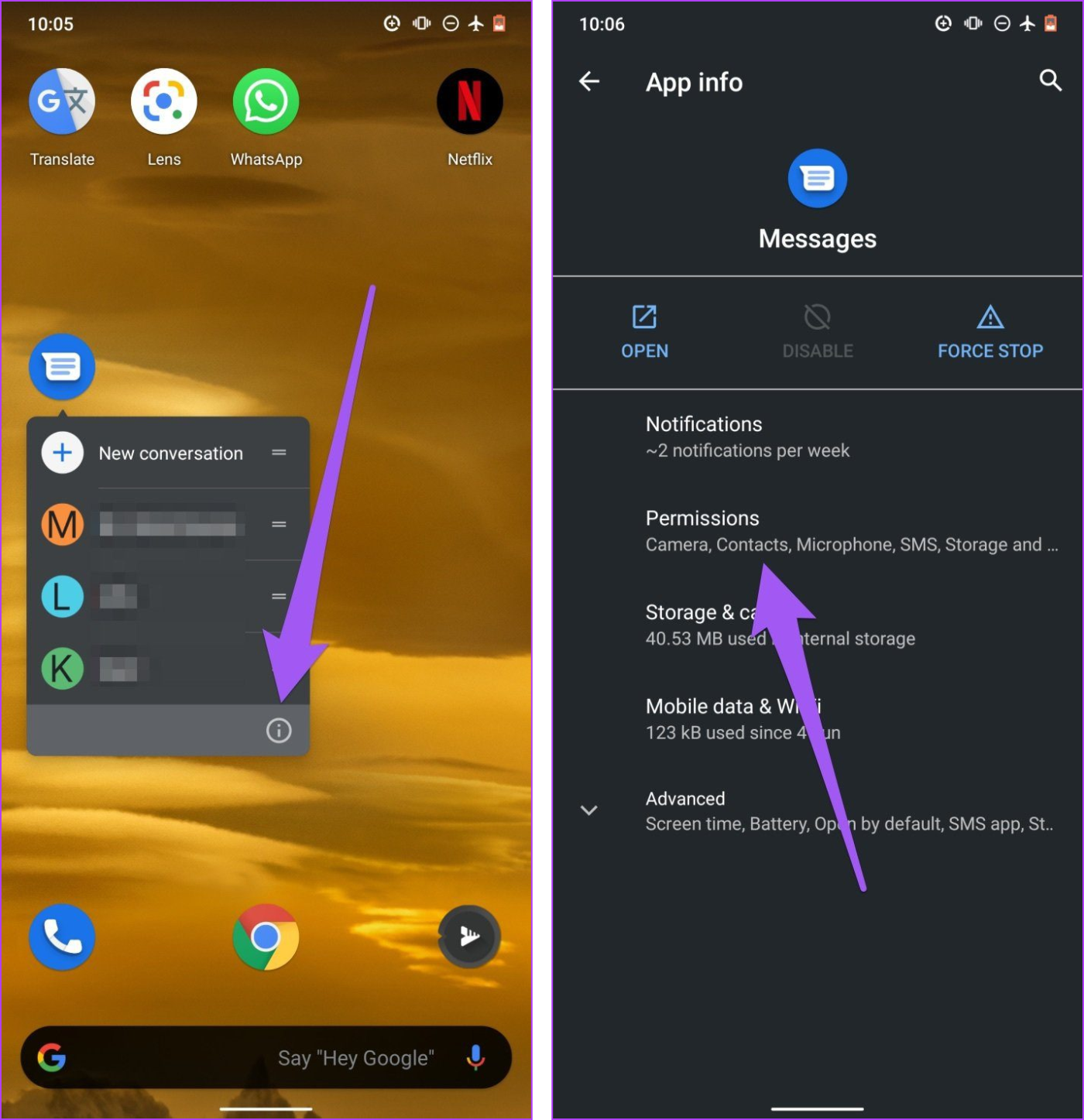
3단계: SMS를 선택하세요.
4단계: 앱에 대한 SMS 액세스가 허용으로 설정되어 있는지 확인하세요.
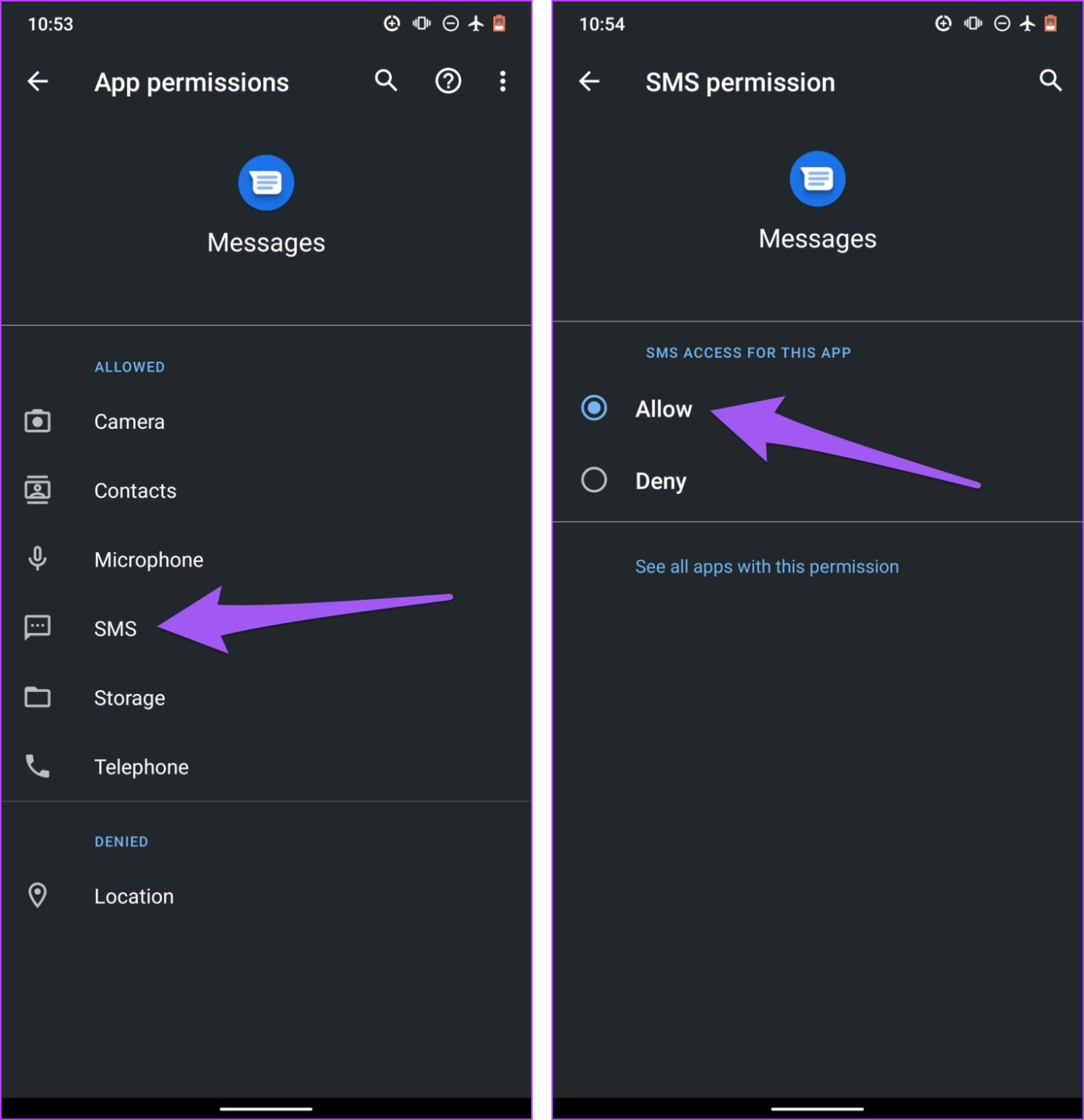
인터넷 연결을 통해 다른 Android 기기에 메시지를 보내려는 경우 RCS 기능을 활성화했는지 확인하세요 .
1단계: Android 휴대폰에서 메시지 앱을 엽니다.
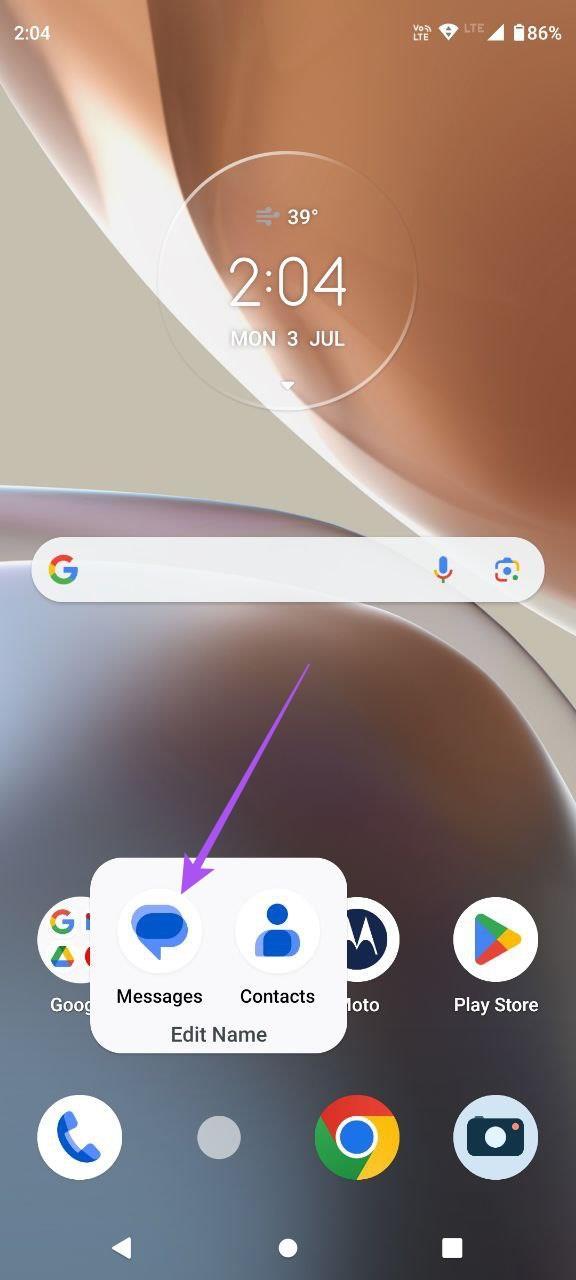
2단계: 오른쪽 상단에 있는 프로필 아이콘을 탭하세요.
3단계: 메시지 설정을 선택합니다.

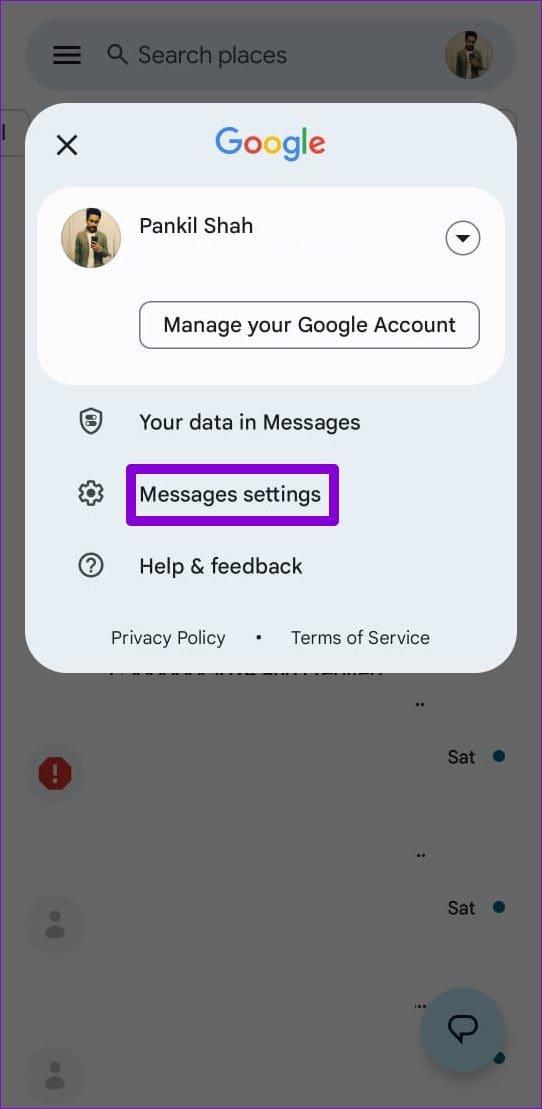
4단계: RCS 채팅을 탭하세요.
5단계: 비활성화된 경우 'RCS 채팅 켜기' 옆의 토글을 켭니다.
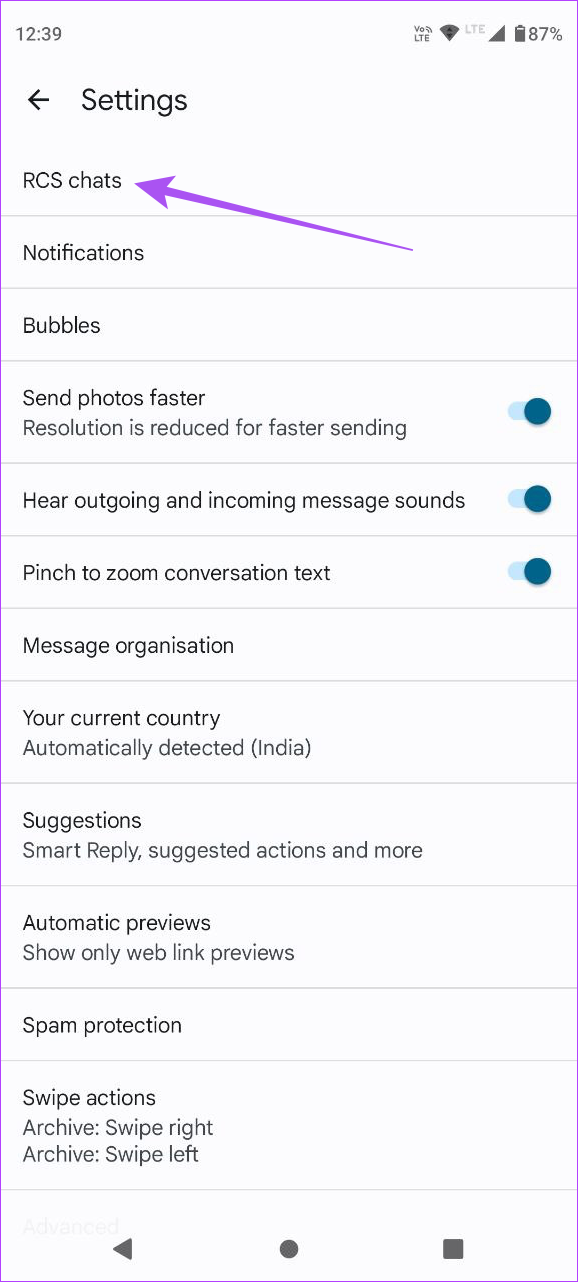

또한 읽어 보세요 : Android RCS가 작동하지 않는 문제를 수정하세요.
Android 기기의 셀룰러 연결 에 결함이 있으면 메시지가 수신자에게 전달되지 않을 수 있습니다. 비행기 모드를 활성화하고 몇 초 후에 끄면 모바일 네트워크가 새로 고쳐지고 '메시지가 전송되지 않음' 오류를 일으키는 연결 관련 문제가 해결됩니다.

다른 모든 Android 애플리케이션과 마찬가지로 메시지가 때때로 오작동하거나 특정 명령에 응답하지 않는 것은 정상입니다 . 이런 일이 발생하면 앱을 강제 종료하면 기능을 정상으로 복원하는 빠르고 쉬운 방법이 있습니다.
Android 기기에서 메시지를 강제 종료하려면 아래 단계를 따르세요.
1단계: 설정 메뉴를 실행하고 '앱 및 알림'을 선택합니다.
2단계: 앱 정보 또는 모든 앱을 선택합니다. 이 옵션은 휴대폰 브랜드와 OS에 따라 다릅니다.

3단계: 애플리케이션 목록을 스크롤하여 메시지를 선택합니다.
4단계: 그런 다음 강제 중지 아이콘을 탭하고 확인 메시지에서 확인을 선택합니다.

캐시 디렉터리에 손상된 파일이 있으면 메시지 앱이 제대로 작동하지 않을 수도 있습니다. 앱 캐시를 지우고 메시지를 다시 보낸 다음 메시지가 통과되는지 확인하세요. 메시지 앱을 닫고 아래 단계를 따르세요.
1단계: 홈 화면이나 앱 트레이에서 메시지 아이콘을 길게 누르고 상황에 맞는 메뉴에서 동봉된 (i) 아이콘을 탭하면 메시지 앱 정보 메뉴가 표시됩니다.
2단계: '저장소 및 캐시'를 선택합니다.

3단계: 마지막으로 캐시 지우기 아이콘을 눌러 메시지 앱의 캐시를 삭제합니다.
9. 전화 다시 시작
문자 메시지 서비스가 버그로 인해 영향을 받은 경우 Android 기기를 다시 시작하면 도움이 될 수 있습니다. 휴대폰을 종료하면 버그를 포함하여 실행 중인 모든 요소가 닫힙니다. 다시 켜면 새로운 세션에서 버그가 나타날 가능성이 거의 없습니다.
거의 모든 Android 기기에는 전원 버튼을 길게 누르면 전원 켜기/끄기 메뉴가 표시됩니다. 재부팅 옵션을 사용하여 장치를 다시 시작할 수 있습니다.

10. 안드로이드 버전 업데이트
여러 사용자가 자신의 장치에서 메시지가 작동하지 않는 것을 발견하는 경우 장치 제조업체는 모든 불만 사항을 기록합니다. 문제를 해결하는 소프트웨어 업데이트가 곧 출시될 예정 입니다 . 따라서 장치에 사용 가능한 업데이트가 있는지 확인하십시오.
1단계: 설정 앱을 엽니다.
2단계: 장치 정보를 탭하세요.
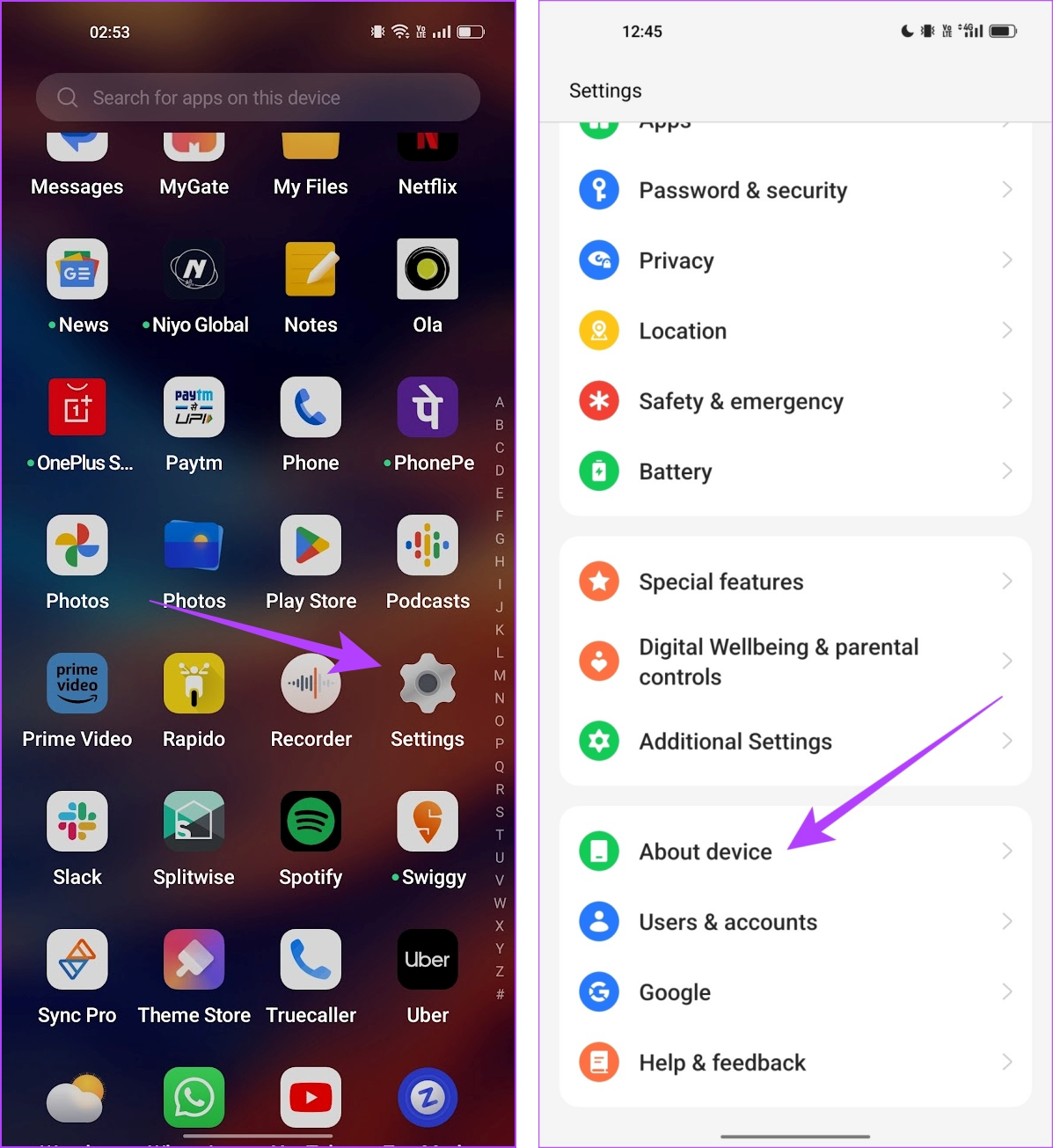
3단계: 소프트웨어 버전을 탭하세요.
4단계: 소프트웨어 버전이 최신인지 확인하세요. 그렇지 않은 경우 소프트웨어를 업데이트할 수 있는 옵션이 제공됩니다.
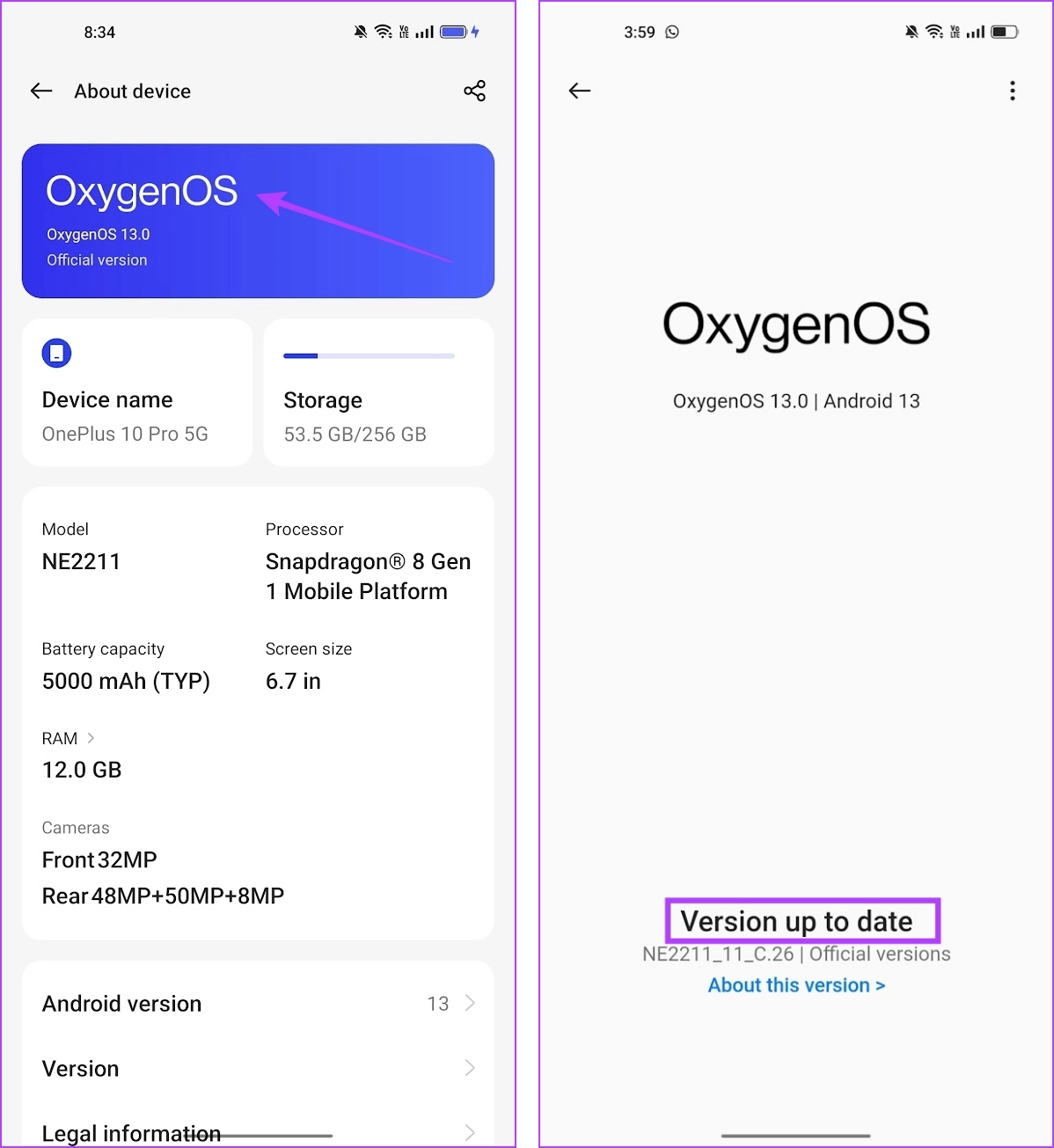
11. 안드로이드 폰 재설정
최후의 수단으로 Android 기기를 재설정해 보세요. 그러면 모든 구성이 기본 상태로 재설정됩니다. 이렇게 하면 Android에서 문자 메시지를 보내지 못하게 하는 잘못된 구성을 수정할 수 있습니다.
1단계: 설정 앱을 엽니다.
2단계: 추가 설정을 탭하세요.
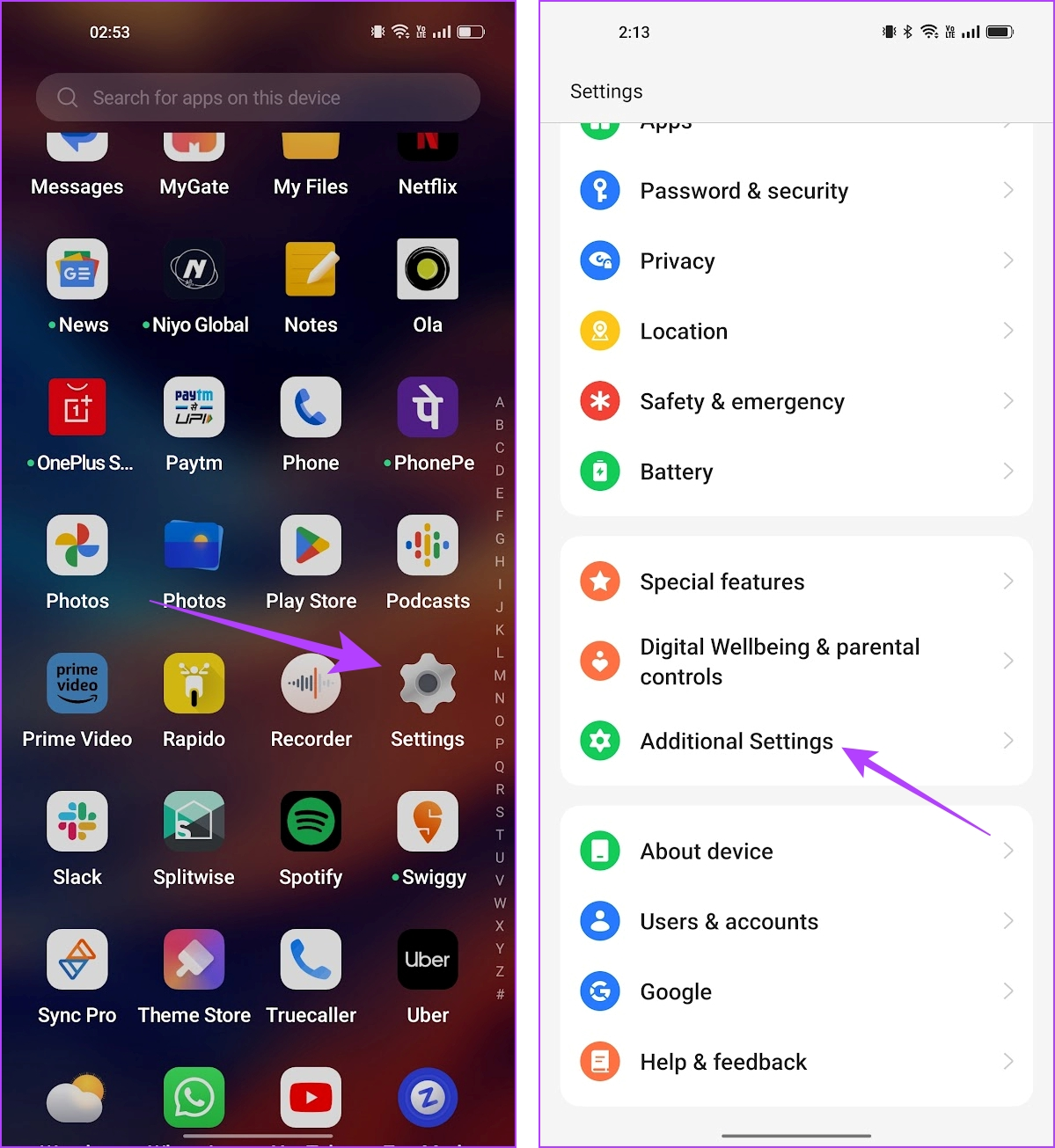
3단계: '백업 및 재설정'을 탭합니다.
4단계: 휴대전화 재설정을 탭하세요.
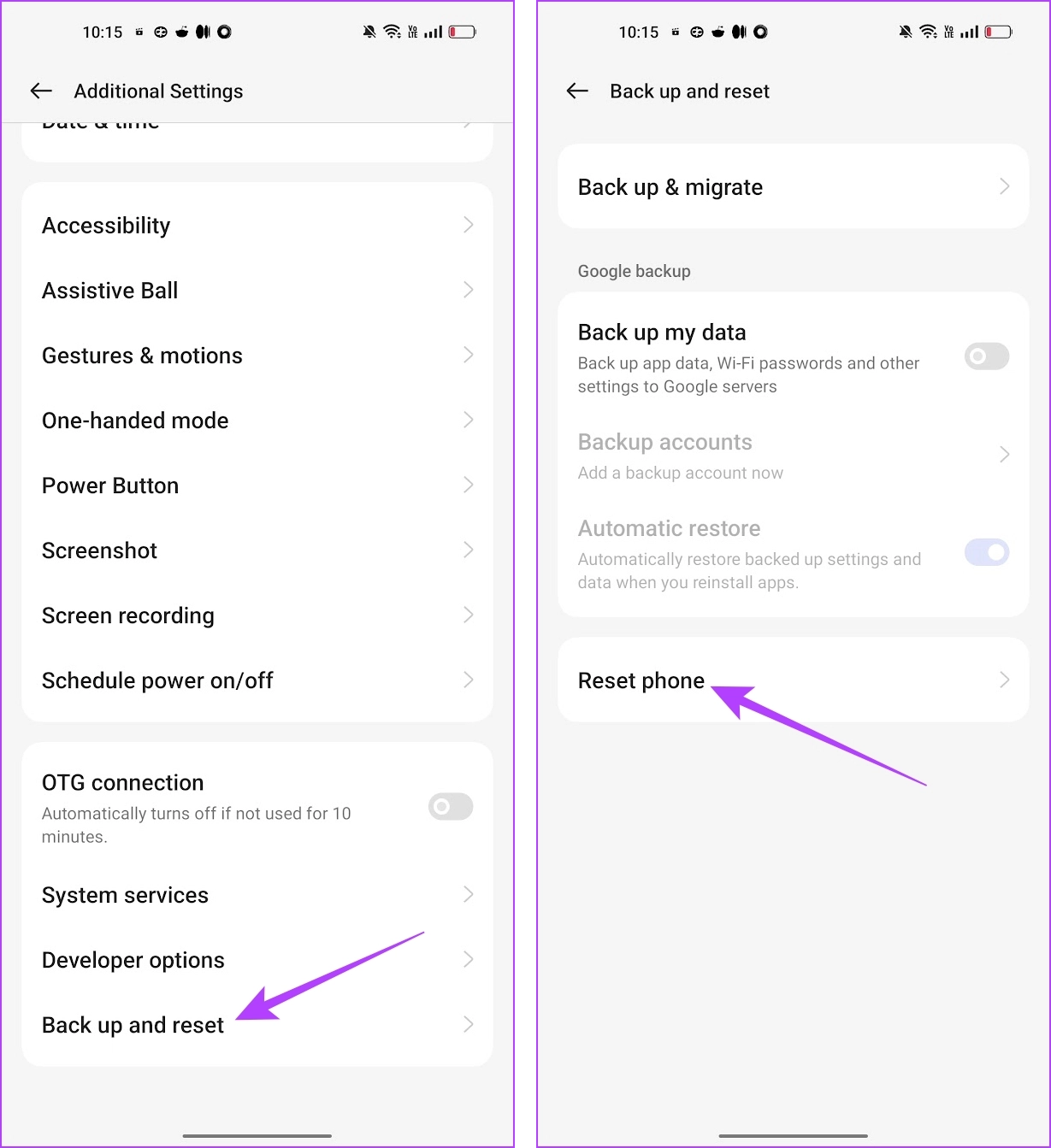
4단계: '모든 설정 재설정'을 선택합니다.

자, 이것이 문자 메시지를 보내지 않는 Android 기기 문제를 해결하는 데 도움이 되는 모든 방법입니다. 추가 질문이 있는 경우 아래 FAQ 섹션을 참조하세요.
Android에서 문자를 보내지 않는 FAQ
1. Android에서 문자 메시지의 글자수 제한은 어떻게 되나요?
문자 메시지에는 최대 160자까지 사용할 수 있습니다.
2. Android에서 SMS 메시지로 이미지를 보낼 수 있나요?
RCS를 사용하면 메시징 앱을 통해 이미지를 보낼 수 있습니다. 그렇지 않은 경우 계획이 SMS로 미디어 전송을 지원하는지 확인해야 합니다. 또한, 수신자는 SMS로 멀티미디어를 수신할 수 있어야 합니다.
이 기사가 Android 기기에서 메시지 보내기 문제를 해결하는 데 도움이 되기를 바랍니다. 하지만 언제든지 WhatsApp이나 Telegram과 같은 온라인 메시징을 사용할 수 있습니다. 하지만 앞서 언급한 것처럼 문제가 자주 발생하거나 지속되는 경우에는 해당 네트워크 서비스 제공업체에 문의하여 문제를 해결하세요.
페이스북 스토리는 만드는 재미가 있습니다. 안드로이드 기기와 컴퓨터에서 스토리를 만드는 방법을 소개합니다.
이 튜토리얼을 통해 Google Chrome 및 Mozilla Firefox에서 삽입된 비디오 자동 재생 기능을 비활성화하는 방법을 알아보세요.
삼성 갤럭시 탭 A가 검은 화면에 멈추고 전원이 켜지지 않는 문제를 해결합니다.
아마존 파이어 및 파이어 HD 태블릿에서 음악 및 비디오를 삭제하여 공간을 확보하고, 정리를 하거나 성능을 향상시키는 방법을 지금 읽어보세요.
아마존 파이어 태블릿에서 이메일 계정을 추가하거나 삭제하는 방법을 찾고 계신가요? 우리의 포괄적인 가이드가 단계별로 과정을 안내해 드립니다. 좋아하는 장치에서 이메일 계정을 간편하게 관리하세요. 이 꼭 읽어야 할 튜토리얼을 놓치지 마세요!
안드로이드 기기에서 앱이 시작 시 자동으로 실행되지 않도록 영구적으로 방지하는 두 가지 솔루션을 보여주는 튜토리얼입니다.
이 튜토리얼은 Google 메시징 앱을 사용하여 안드로이드 기기에서 문자 메시지를 전달하는 방법을 보여줍니다.
아마존 파이어에서 구글 크롬을 설치하고 싶으신가요? 킨들 기기에서 APK 파일을 통해 구글 크롬 설치하는 방법을 알아보세요.
안드로이드 OS에서 맞춤법 검사 기능을 사용하거나 비활성화하는 방법.
다른 장치의 충전기를 내 전화기나 태블릿에서 사용할 수 있는지 궁금하신가요? 이 유익한 포스트에는 몇 가지 답변이 있습니다.







